Você pode encontrar o “… não pode ser aberto usando a conta de administrador interna. Entre com uma conta diferente e tente novamente“sempre que você tentar abrir uma loja ou aplicativo da Plataforma Universal do Windows (UWP) por meio do administrador interno.
Este administrador está desabilitado por padrão no Windows, mas você pode habilitá-lo em Usuários e Grupos Locais (lusrmgr.msc) ou usando o comando net user administrator/active:yes.
A conta de administrador normal se comporta como uma conta padrão, a menos que você forneça privilégios de administrador toda vez que você tenta executar qualquer tarefa. No entanto, o administrador integrado fornece os privilégios automaticamente, portanto, alguns usuários podem preferir usar essa conta. No entanto, ele não pode lidar com os aplicativos UWP por padrão, levando ao problema.
Além disso, você pode encontrar esse erro mesmo quando não estiver usando a conta de administrador interna se estiver inicializando no modo de segurança.
Como corrigir o aplicativo não pode abrir usando Conta de administrador integrada?
Aqui estão as possíveis soluções que você pode aplicar para resolver o erro em seu sistema:
Ativar modo de aprovação de administrador
Se você estiver enfrentando esse problema na conta de administrador integrada, você precisa ativar uma determinada política de segurança para permitir que a conta para executar aplicativos UWP. Aqui está o que você precisa fazer:
Abra Executar pressionando Win + R. Digite gpedit.msc para abrir o Editor de Diretiva de Grupo Local. Vá para Configuração do Computador > Configurações do Windows > Configurações de segurança > Políticas locais > Opções de segurança.Se você estiver alterando a configuração em um computador remoto no domínio, você precisa ir para Opções de Segurança do Objeto de Diretiva de Grupo (GPO) correspondente por meio do Microsoft Management Console (MMC). Clique duas vezes em Controle de Conta de Usuário: Modo de Aprovação de Administrador para a conta de administrador integrado.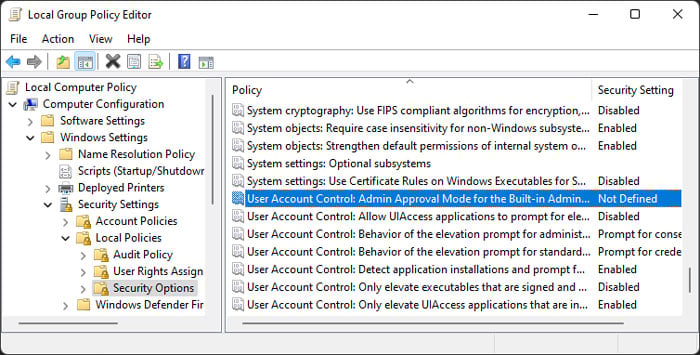
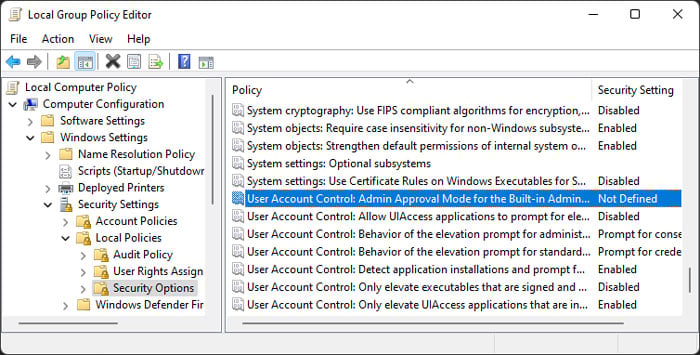 Marque Ativado e clique em OK.
Marque Ativado e clique em OK.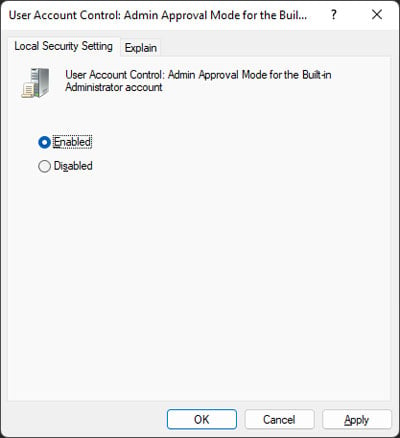
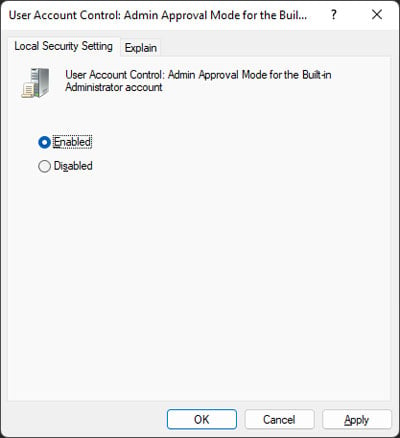 Então, se você alterou a política em um GPO, abra Executar novamente. Digite cmd e pressione Ctrl + Shift + Esc para abrir o Prompt de comando elevado. Digite o comando gpupdate/force a aplicação da política.
Então, se você alterou a política em um GPO, abra Executar novamente. Digite cmd e pressione Ctrl + Shift + Esc para abrir o Prompt de comando elevado. Digite o comando gpupdate/force a aplicação da política.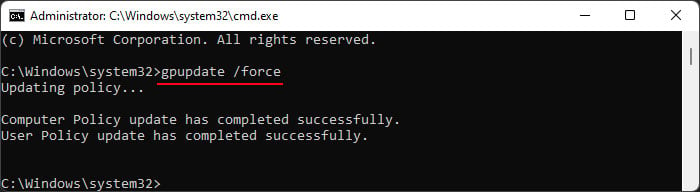
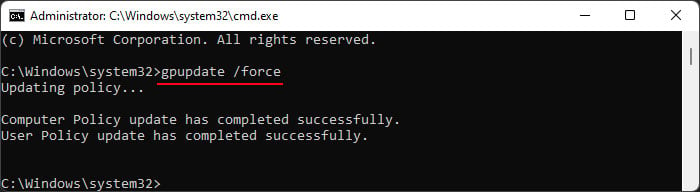 Se não, reinicie o PC para aplicar a política em um computador local.
Se não, reinicie o PC para aplicar a política em um computador local.
Se você tiver o Windows Home Edition, o Editor de Diretiva de Grupo Local não estará disponível em seu sistema. Você pode baixar e instalar o utilitário e executar o método acima ou usar o Editor do Registro para fazer as alterações correspondentes.
Para instalar a Diretiva de Grupo Local Editor,
Abra Run.Type cmd e pressione Ctrl + Shift + Esc para abrir o Prompt de Comando Elevado. Digite os seguintes comandos:FOR %F IN (“%SystemRoot%\servicing\Packages \Microsoft-Windows-GroupPolicy-ClientTools-Package~*.mum”) DO (DISM/Online/NoRestart/Add-Package:”%F”)FOR %F IN (“%SystemRoot%\servicing\Packages\Microsoft-Windows-GroupPolicy-ClientExtensions-Package~*.mum”) DO (DISM/Online/NoRestart/Add-Package:”%F”)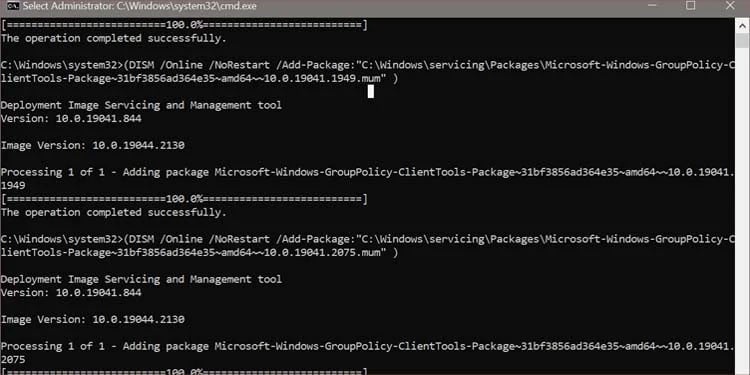
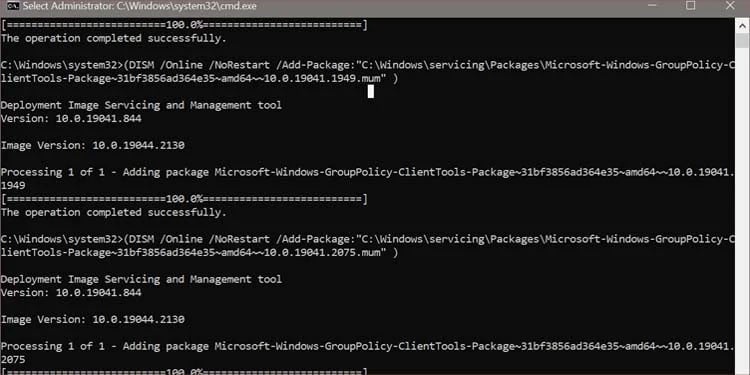
Para usar o Editor do Registro,
Abra Executar e digite regedit para abrir o Editor do Registro.N vá para Computador\HKEY_LOCAL_MACHINE\SOFTWARE\Microsoft\Windows\CurrentVersion\Policies\SystemProcure a entrada FilterAdministratorToken. Se não estiver lá, clique com o botão direito do mouse em Sistema, selecione Novo > Valor DWORD (32 bits) e nomeie-o como FilterAdministratorToken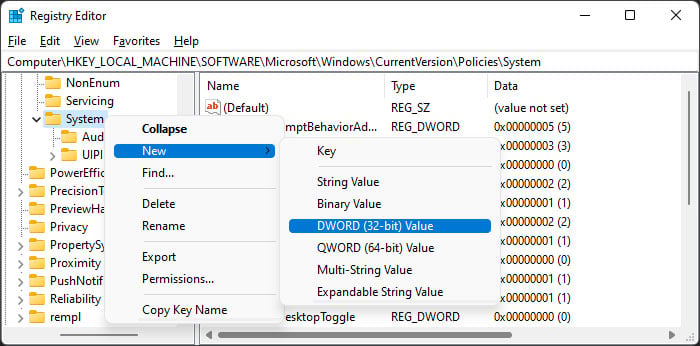
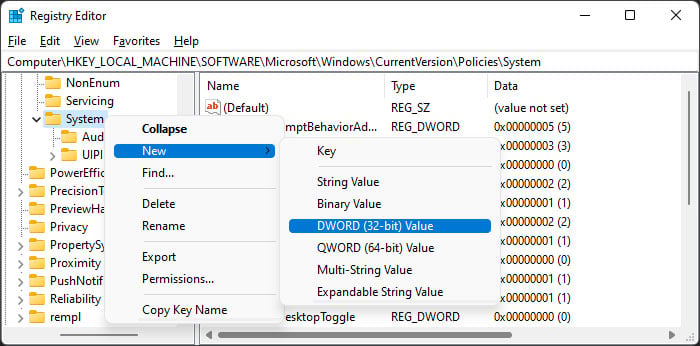 Clique duas vezes em FilterAdministratorToken. Defina os Dados de valor como 1 e clique em OK.
Clique duas vezes em FilterAdministratorToken. Defina os Dados de valor como 1 e clique em OK.
 Em seguida, vá para UIPI dentro do sistema a partir do painel esquerdo, ou seja, para o caminho do registro Computer\HKEY_LOCAL_MACHINE\SOFTWARE\Microsoft\Windows\CurrentVersion\Policies\System\UIPI\. Clique duas vezes em (Padrão) e defina o Dados do valor para 1. Clique em OK.
Em seguida, vá para UIPI dentro do sistema a partir do painel esquerdo, ou seja, para o caminho do registro Computer\HKEY_LOCAL_MACHINE\SOFTWARE\Microsoft\Windows\CurrentVersion\Policies\System\UIPI\. Clique duas vezes em (Padrão) e defina o Dados do valor para 1. Clique em OK.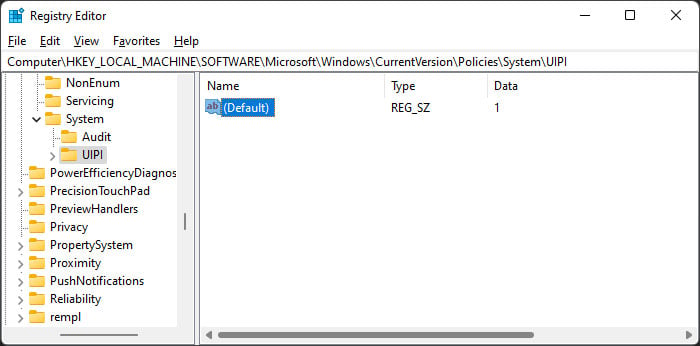
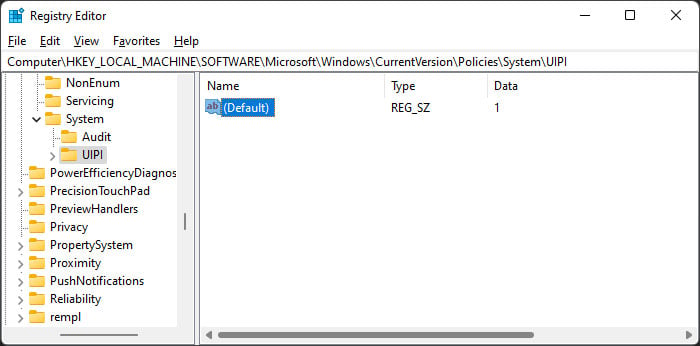
Reinicie seu PC para aplicar as alterações e verifique se você ainda encontra o erro.
Alterar nível de controle de conta de usuário
Você também encontrar esse erro na conta de administrador interna se você desativou o controle de conta de usuário. Portanto, você precisa habilitá-lo para evitar esses problemas. Veja como fazer isso:
Abra Executar e insira useraccountcontrolsettings para abrir esta configuração. Defina o controle deslizante para o segundo a partir do topo (recomendado) ou do topo.
 Clique em OK e confirme com Sim.
Clique em OK e confirme com Sim.
Saia do modo de segurança
Você também pode encontrar esse problema sempre que estiver no modo de inicialização segura. A opção de inicializar no modo de segurança a partir do Ambiente de Recuperação do Windows (WinRE) permite apenas a inicialização segura para a reinicialização específica.
No entanto, você pode usar o comando bcdedit/set {current] safeboot minimal ou usar a configuração do sistema ferramenta para ativar permanentemente o modo de segurança, o que leva a esse problema em cada inicialização.
Veja como você pode desativar a inicialização segura e resolver o erro:
Abra Executar e digite msconfig para abrir System Configuration.Go na guia Boot . Desmarque Safe boot e clique em OK.
 Clique em Reiniciar para reiniciar o PC e inicializar no modo normal. Em seguida, verifique se você ainda encontra o problema.
Clique em Reiniciar para reiniciar o PC e inicializar no modo normal. Em seguida, verifique se você ainda encontra o problema.
Criar nova conta
Outra opção que você tem para resolver esse problema caso não queira realizar o primeiro método é usar outra conta, como diz a mensagem de erro. Se você não tiver outras contas, poderá criar uma conta de administrador local e fazer login nela. Para fazer isso,
Abra o Prompt de Comando Elevado. Digite os seguintes comandos enquanto substituindo “Nome de usuário” pelo nome que você deseja para a conta: usuário de rede “Nome de usuário”/addnet localgroup administradores “Nome de usuário”/add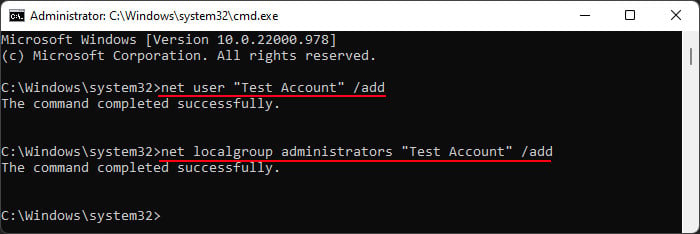
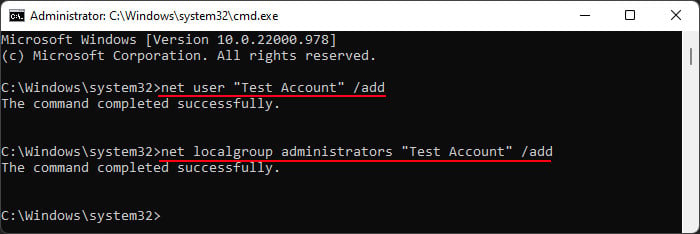 Então, saia da conta atual e faça login com a nova.
Então, saia da conta atual e faça login com a nova.
Verifique se você também encontra o problema nesta conta.